Google Maps là ứng dụng bản đồ trực tuyến phổ biến trên điện thoại và cho máy tính. Người dùng có thể tìm đến mọi địa điểm và vị trí cần tìm. Hoặc tìm đường đi nhanh nhất có thể dựa vào gợi ý của Google Maps. Trước đây, Quản trị mạng đã tổng hợp các thủ thuật sử dụng Google Maps, để bạn có thể sử dụng bản đồ online này hiệu quả hơn. Trong đó có thủ thuật gửi vị trí cần đến từ Google Maps PC sang điện thoại, gồm vị trí, thông tin chi tiết địa điểm, hình ảnh.
Hôm nay, chúng tôi sẽ hướng dẫn bạn thêm cách gửi hướng dẫn đường đi trên Google Maps từ máy tính sang điện thoại. Khi nhận được đường đi cụ thể bằng văn bản trên điện thoại, bạn có thể đi theo chỉ dẫn đó và đến được nơi mình cần nhanh nhất có thể.
Lưu ý:
- Để có thể gửi hướng dẫn đường đi, chúng ta phải đăng nhập tài khoản Google vào Google Maps có đăng ký số điện thoại.
- Người nhận kết nối WiFi để để sử dụng hướng dẫn này.
Bước 1:
Đầu tiên, bạn truy cập vào trang chủ Google Maps và đăng nhập tài khoản Google. Tại giao diện chính, bạn nhấn chọn biểu tượng chỉ đường màu xanh trên thanh tìm kiếm vị trí Google Maps.
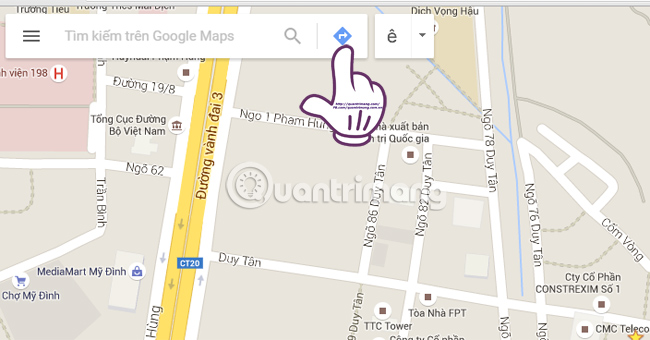
Bước 2:
Chúng ta sẽ nhập điểm đến và điểm kết thúc, nhấn chọn địa điểm trong danh sách gợi ý và Enter.
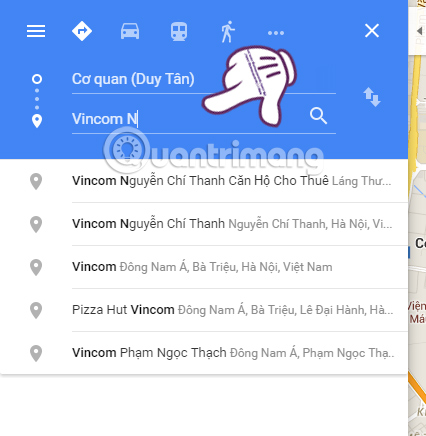
Bước 3:
Ngay sau đó, Google Maps sẽ hướng dẫn đường đi bằng đường kẻ màu xanh đậm. Kèm theo đó là thông tin thời gian cho các loại phương tiện.
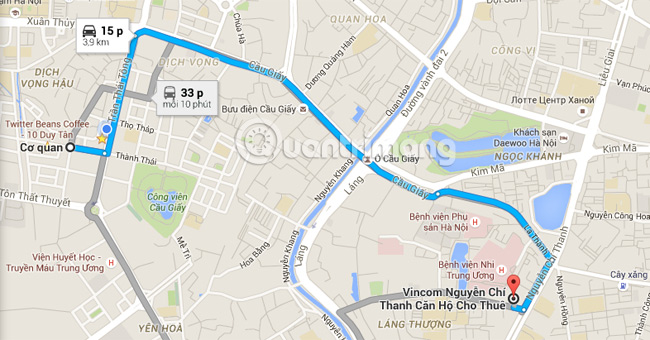
Bước 4:
Để gửi kết quả đường đi đến điện thoại, tại giao diện màu xanh bên trái chúng ta nhấn chọn mục Gửi chỉ đường tới điện thoại của bạn.
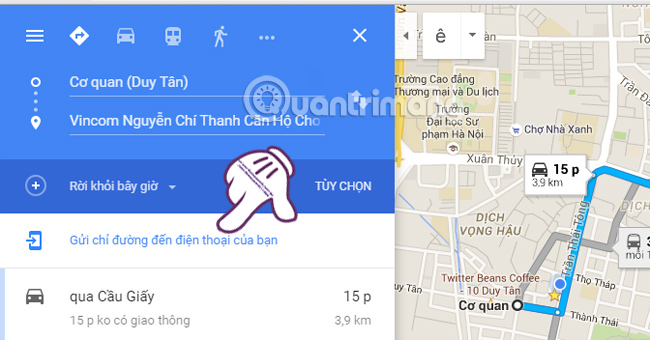
Ngay sau đó sẽ xuất hiện các chọn lựa. Click chuột vào Gửi tin nhắn.
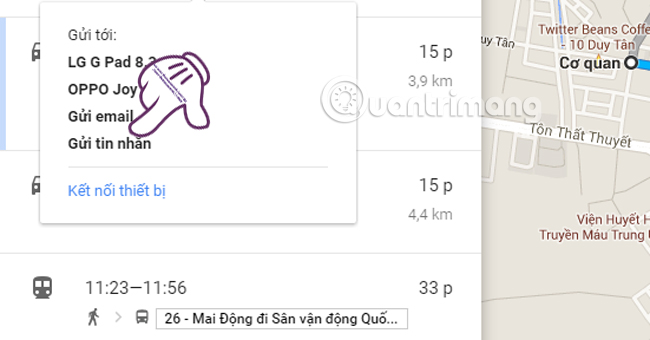
Bước 5:
Thông báo xuất hiện yêu cầu xác nhận số điện thoại. Nhấn chọn Gửi để tiến hành xác nhận, nếu không đúng số điện thoại nhấn Hủy.
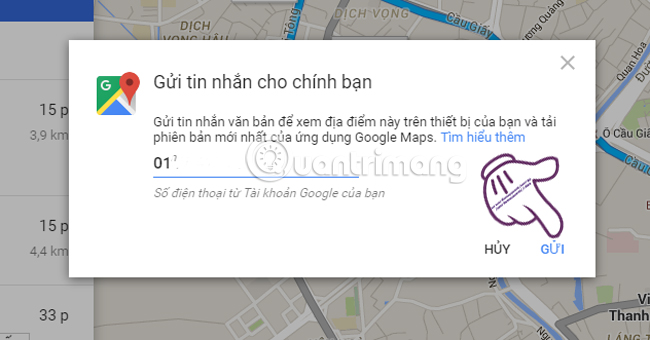
Lưu ý, nếu bạn muốn gửi hướng dẫn này cho người khác, có thể đăng nhập Google Maps bằng tài khoản Google của họ nhưng phải có số điện thoại đăng ký tài khoản.
Bước 6:
Cuối cùng, bạn chờ tin nhắn gửi đến điện thoại. Để xem đường dẫn, chúng ta nhấn vào đường link màu xanh. Điện thoại sẽ hỏi bạn truy cập vào đường link bằng trình duyệt hoặc vào thẳng bằng ứng dụng Google Maps có trên điện thoại.
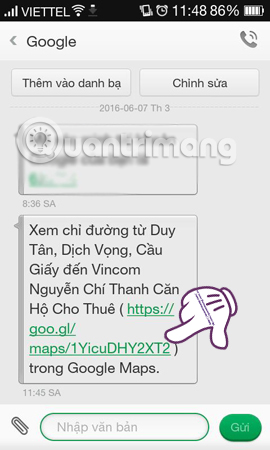
Bước 7:
Tại bản đồ này, chúng ta có thể lựa chọn đi bằng các phương tiện khác nhau để có được chỉ dẫn chi tiết hơn.
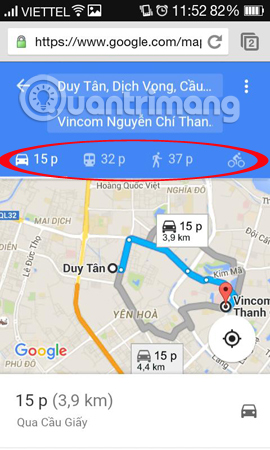
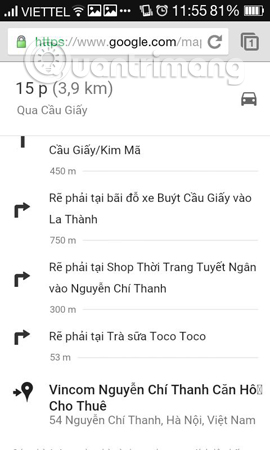
Như vậy, bạn đã hoàn thành xong các thao tác gửi chỉ dẫn đường đi Google Maps từ PC đến điện thoại rồi đó. Cách làm này rất hữu ícn vì bạn có thể xem chỉ dẫn ở mọi nơi thông qua tin nhắn, hoặc gửi cho bạn bè nếu họ cần trợ giúp. Khá thuận tiện đúng không?!
Tham khảo thêm các bài sau đây:
Chúc các bạn thực hiện thành công!
 Công nghệ
Công nghệ  AI
AI  Windows
Windows  iPhone
iPhone  Android
Android  Học IT
Học IT  Download
Download  Tiện ích
Tiện ích  Khoa học
Khoa học  Game
Game  Làng CN
Làng CN  Ứng dụng
Ứng dụng 




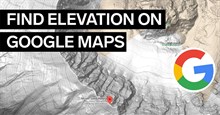













 Linux
Linux  Đồng hồ thông minh
Đồng hồ thông minh  macOS
macOS  Chụp ảnh - Quay phim
Chụp ảnh - Quay phim  Thủ thuật SEO
Thủ thuật SEO  Phần cứng
Phần cứng  Kiến thức cơ bản
Kiến thức cơ bản  Lập trình
Lập trình  Dịch vụ công trực tuyến
Dịch vụ công trực tuyến  Dịch vụ nhà mạng
Dịch vụ nhà mạng  Quiz công nghệ
Quiz công nghệ  Microsoft Word 2016
Microsoft Word 2016  Microsoft Word 2013
Microsoft Word 2013  Microsoft Word 2007
Microsoft Word 2007  Microsoft Excel 2019
Microsoft Excel 2019  Microsoft Excel 2016
Microsoft Excel 2016  Microsoft PowerPoint 2019
Microsoft PowerPoint 2019  Google Sheets
Google Sheets  Học Photoshop
Học Photoshop  Lập trình Scratch
Lập trình Scratch  Bootstrap
Bootstrap  Năng suất
Năng suất  Game - Trò chơi
Game - Trò chơi  Hệ thống
Hệ thống  Thiết kế & Đồ họa
Thiết kế & Đồ họa  Internet
Internet  Bảo mật, Antivirus
Bảo mật, Antivirus  Doanh nghiệp
Doanh nghiệp  Ảnh & Video
Ảnh & Video  Giải trí & Âm nhạc
Giải trí & Âm nhạc  Mạng xã hội
Mạng xã hội  Lập trình
Lập trình  Giáo dục - Học tập
Giáo dục - Học tập  Lối sống
Lối sống  Tài chính & Mua sắm
Tài chính & Mua sắm  AI Trí tuệ nhân tạo
AI Trí tuệ nhân tạo  ChatGPT
ChatGPT  Gemini
Gemini  Điện máy
Điện máy  Tivi
Tivi  Tủ lạnh
Tủ lạnh  Điều hòa
Điều hòa  Máy giặt
Máy giặt  Cuộc sống
Cuộc sống  TOP
TOP  Kỹ năng
Kỹ năng  Món ngon mỗi ngày
Món ngon mỗi ngày  Nuôi dạy con
Nuôi dạy con  Mẹo vặt
Mẹo vặt  Phim ảnh, Truyện
Phim ảnh, Truyện  Làm đẹp
Làm đẹp  DIY - Handmade
DIY - Handmade  Du lịch
Du lịch  Quà tặng
Quà tặng  Giải trí
Giải trí  Là gì?
Là gì?  Nhà đẹp
Nhà đẹp  Giáng sinh - Noel
Giáng sinh - Noel  Hướng dẫn
Hướng dẫn  Ô tô, Xe máy
Ô tô, Xe máy  Tấn công mạng
Tấn công mạng  Chuyện công nghệ
Chuyện công nghệ  Công nghệ mới
Công nghệ mới  Trí tuệ Thiên tài
Trí tuệ Thiên tài